
都玩投屏(手机投屏电脑端) v4.4.0.6 64位免费安装版
- 大小:44 MB
- 分类:媒体其它
- 环境:Windows
- 更新:2025-10-20
热门排行
简介

都玩投屏64位一款专业且强大的手机投屏电脑的软件,实现手机与电脑间的无缝连接。它不仅能够将手机屏幕实时投射到电脑上,让您在大屏幕上享受游戏和电影的乐趣,还能将手机摄像头变身为电脑摄像头,轻松进行直播。都玩投屏64位,让手机与电脑合二为一,为您带来全新的互动体验。感兴趣的朋友快来下载使用吧!
软件特色
使用简单,手机充电线插上即投,不需要打开个人热点,不需要WIFI网络
4k超清画质,60~100帧极限帧率,无卡顿,无延迟
4K游戏视频录制,一边大屏玩手游一边录,边玩边充电
把手机的高画质摄像头变为电脑摄像头做美颜直播
打字,刷抖音,逛淘宝,看视频,手机电脑合二为一
安卓手机无需打开USB调试,安全可靠
支持在电脑上控制苹果和安卓手机(支持鼠标和键盘)
软件说明
在VIP有效期内用户可任意使用软件功能。
一个VIP账号只能在一台电脑上使用软件。
仅限个人使用,不允许对账户进行出租、出售等,或其他利用账户进行牟利的行为,若有相关滥用行为,我方有权单方面暂停、禁止账户相关功能。
硬件加速方案
方案一
推荐方案, 此设置不会改变您电脑中其他应用程序的首选图形处理器。
首先, 在电脑桌面的空白处, 右键单击, 在弹出的下拉菜单中选择 “NVIDIA控制面板”。
接着, 在在打开的控制面板中, 在左侧导航选择 “管理3D设置”。
接着, 在管理3D设置界面中, 选择 “程序设置”。
接着, 在程序设置页面中, 点击 “添加” 按钮。
接着, 在打开的程序列表中, 点击右下方的 “浏览” 按钮。
接着, 选择 “C:\Program Files (x86)\douwan\AirplayReceiver.exe” 文件, 点击的 “打开” 按钮。
(如果都玩投屏没有安装到在默认目录, 请到实际安装目录操作)
程序选择完毕之后, 在 “为此程序选择首选图形处理器” 的下拉列表中, 选择“集成图形”选项。
接着, 在页面底部点击 “应用” 按钮, 将其应用到系统中。
最后, 等页面底部 “应用” 按钮消失后, 关闭都玩投屏, 3分钟后再重新启动。
方案二
当您按方案一设置完您的电脑后, 打开都玩投屏仍然会出现 "目前您计算机的显卡不支持硬件解码..."的提示信息, 请尝试用此方案设置您的电脑。
首先, 在电脑桌面的空白处, 右键单击, 在弹出的下拉菜单中选择 “NVIDIA控制面板”。
接着, 在在打开的控制面板中, 在左侧导航选择 “管理3D设置”。
接着, 在管理3D设置界面中, 选择 “全局设置”。
接着, 在全局设置界面中, 在 “首选图形处理器” 下拉列表中选择 “集成图形”选项。
接着, 在页面底部点击 “应用” 按钮, 将其应用到系统中。
最后, 等页面底部 “应用” 按钮消失后, 关闭都玩投屏, 3分钟后再重新启动。
方案三
如在您的电脑实在找不到 “NVIDIA控制面板”, 请尝试用此方案设置您的电脑。
首先, 点击电脑桌面的左下角, 在弹出的菜单中点击 “控制面板” 。
如果实在找不到 “控制面板”, 我们也可以直接使用下面的搜索方式, 直接搜索 “控制面板” , 非常的简单方便。
进入 “控制面板” 的界面后, 点击 “硬件和声音”。
然后, 看到第一行 “设备和打印机” , 有个小字样 “设备管理器” , 我们点击即可。
进入 “设备管理器”的界面后, 点击 “显示适配器” 左边的三角形图标 。
接着, 在 “显示适配器” 选项下展开的显卡名称列表中, 选中 NVIDIA 显卡。
选中 NVIDIA 显卡后, 点击鼠标右键, 在弹出菜单中选择 “禁用”。
NVIDIA 显卡名称前面出现一个向下的箭头, 表明 NVIDIA 显卡禁用成功, 此时关闭都玩投屏, 3分钟后再重新启动
软件安装图示
1、在本站点下载软件安装压缩包,解压并运行.exe安装程序
2、按照提示完成安装,本软件安装过程相当简单,此处只做图示,不做文字介绍了
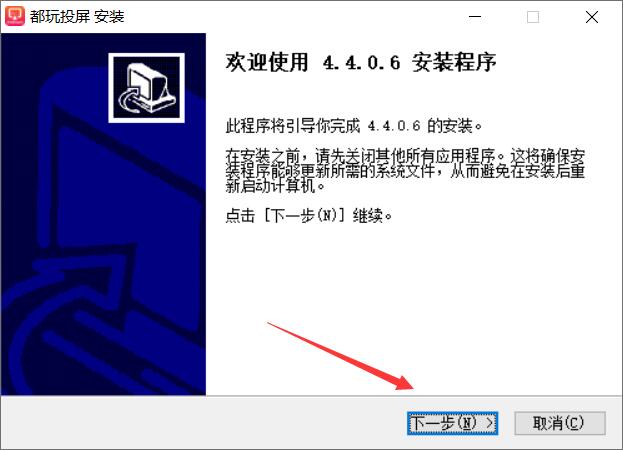
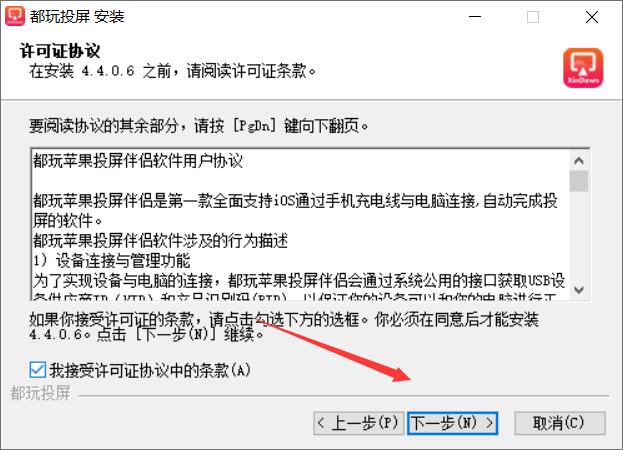
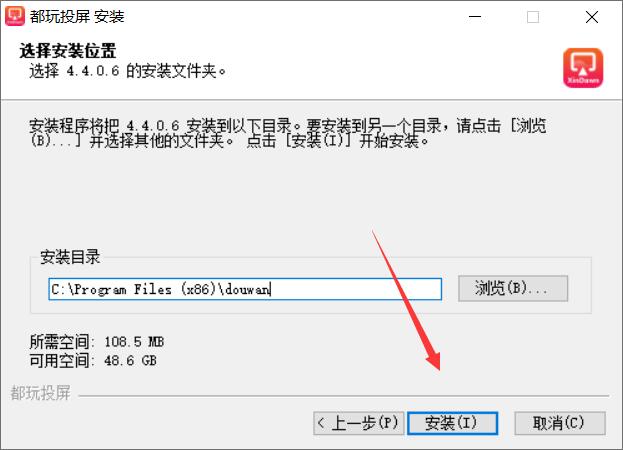

公司介绍
北京宇辰互联科技有限公司致力于有线和无线投屏技术, 将手机和大屏连接起来, 让用户可以把手机、平板上的内容即时同步投送到超大屏幕。经过近几年的发展, 公司的投屏SDK已经广泛应用于智能电视, OTT盒子, 智能投影仪, 车载系统以及直播领域.
都玩投屏隶属于北京宇辰互联科技有限公司, 是一款手机通过有线投屏到windows电脑的软件, 插线即可把手机屏幕同步到电脑端, 可以大屏玩游戏看电影, 把手机摄像头变为电脑摄像头进行视频直播, 同时还能实现手机屏幕的视频录制, 尽显你的精彩.
常见问题
Q: 都玩投屏桌面端的兼容性?
A: 都玩投屏支持PC(Windows 7及以上)和Mac。对需要通过电脑控制iPhone和iPad的用户,PC系统需为Windows 10 (小版本1803及以上),且电脑有蓝牙且支持蓝牙BLE外设功能,一般的笔记本都符合要求,台式机需视情况而定,如不确定可下载都玩投屏并选择iOS有线或者无线投屏来查看是否兼容,若不兼容则在选择完iOS后会立即有提示。
Q: 都玩投屏支持的移动设备?
A: iPhone, iPad, 安卓手机和平板。
Q: 除了桌面端外,还需要移动端吗?
A: 安卓需要安装移动端,iPhone和iPad不需要。
Q: 都玩投屏支持反向控制苹果设备吗?
A: 支持。32位和64位新版本中这个功能默认是关闭的,需在『设置 > 苹果设备 > 通用 > 电脑控制手机』设置为启用。
Q: 提示电脑没有蓝牙模组或蓝牙模组不可用?
1: 淘宝中搜索购买采用瑞昱RTL8761B芯片的外接蓝牙适配器。
2: 检查电脑是否自带蓝牙,需要设置为禁止使用。(电脑本身支持蓝牙,外接蓝牙适配器会无法使用,这时需要禁用自带的蓝牙)。
3: 安装驱动,安装驱动之前需要插上购买的外接蓝牙适配器。
Q: 有线投屏不能正常使用?
A: 1.重启手机和电脑
A: 2.重新插拔USB充电线
A: 3.更换新的USB充电线
A: 4.更换到电脑的另一个USB插口
A: 5.iPhone/iPad请通过拔线来停止有线投屏,不要从控制中心关闭有线投屏
A: 6.笔记本保持电源一直接通
A: 7.台式电脑用机箱后面的USB插口
Q: 有线投屏充电慢/显示不充电问题?
A: 苹果设备可以在设置中开启加速充电.
A: 可以买一个带外接电源供电的USB集线器/分线器(一定要带外接电源,电源适配器功率在5V/2A及以上),电脑U口连USB集线器/分线器,手机连到USB集线器/分线器.
Q: 是否开启加速充电?
1.推荐iPad开启.
2.加速充电会增大发热,如果iPhone/iPad过热时请关闭加速充电.
3.如果是用电脑的Type-c口和iPhone/iPad连接,请关闭加速充电.
Q: 无线投屏不能正常使用?
A: 请关闭防火墙。如果依然不行,可尝试电脑连接至手机热点再投屏,如果可以成功则请排查网络环境是否有问题
B: 台式电脑采用有线连接的话,很大可能和手机不是同一个局域网,可分别查看电脑和手机的IP地址,一般来说,若IP地址前三段数字相同,则属于同一个局域网, 电脑 IP:192.168.1.2,手机 IP:192.168.1.3,属于同一个局域网。电脑 IP:192.168.1.2,手机 IP:192.168.0.50,不在同一个局域网,因为第三段数字不同
Q: 输入法切换?
A: 1.苹果手机 用 Ctrl + 空格 或者 Option(Alt) + 空格
A: 2.安卓手机 用 Shift
Q: 打开来自身份不明开发者的 Mac App?
1.在 Mac 上的“访达” 中,找到想要打开的 App.
2.按住 Control 键点按 App 图标,然后从快捷键菜单中选取“打开”.
3.点按“打开”。
Q: 蓝牙连接失败?
A: 蓝牙连接异常,可按以下方法操作:
1.手机和电脑上均删除蓝牙配对
2.重启都玩投屏,在都玩投屏出现蓝牙配对引导页面时,手机端搜索两个相同电脑蓝牙名称或一个电脑蓝牙名称与配件后,再从手机主动连接电脑,若未操作蓝牙时电脑或手机上弹出了蓝牙连接确认框不要点击确认
3.如果搜索不到两个相同蓝牙名称或一个电脑蓝牙名称与配件,手机关闭蓝牙再开启试试
4.如果失败请重启电脑,再试一遍
更新日志
v4.4.0.6
修复一些已知bug













 chrome下载
chrome下载 知乎下载
知乎下载 Kimi下载
Kimi下载 微信下载
微信下载 天猫下载
天猫下载 百度地图下载
百度地图下载 携程下载
携程下载 QQ音乐下载
QQ音乐下载